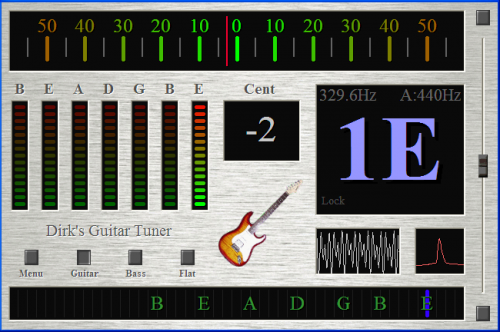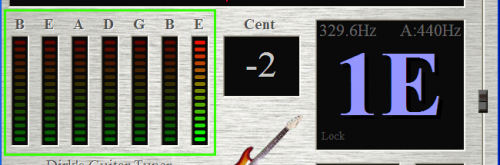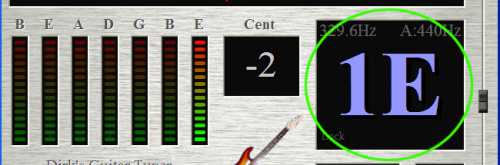ПРЕДИСЛОВИЕ
Этот гитарный тюнер специально разработан для быстрой и легкой настройки гитар. Можно настроить шесть и семь струнных акустических и электрических гитар и четыре, пять или шесть струнных басовых гитар.
Тюнер реагирует быстро и точно (± 0,5 цент) и нечувствителен к окружающим шумам. Строка звучания распознается автоматически, и отклонение отображается четко. Звуковой сигнал отображается также на шкале, если отклонение больше 50 Cent, так что тон находится в диапазоне другой заметки. Это очень удобно при настройке новой строки в первый раз. «Quadra Flat Tuning» поддерживается для настройки без снятия капо. Частота A4 регулируется между 430 Гц и 450 Гц с шагом 1 Гц.
Пожалуйста, найдите время, чтобы прочитать это руководство. Это, безусловно, сэкономит вам много времени спустя. Если вы обнаружите недостающие вещи, по ошибке или неясно, пришлите мне электронное письмо.
Dirk's Тюнер гитарный
Совместимость
Microsoft

- рабочий стол
- портативный компьютер
- Netbook
- планшет
- Телефон
- Карманные ПК
- Windows 11
- Windows 10
- Windows 8.1
- Windows 8
- Windows 7
- Windows Vista
- Windows XP
- Windows ME
- Windows 2000
- Windows 98
- Windows Phone
- Windows RT
Тюнер доступен на следующих языках:
Краткое руководство пользователя
- Выберите микрофон
Вы можете сделать это, нажав кнопку «меню» и выбрав «настройки». После этого вы можете выбрать микрофон из списка. Если гитарный тюнер не получит никакого микрофонного сигнала, тогда этот экран настроек появится автоматически. Проверьте нижний правый график (сигнал микрофона) гитарного тюнера, если выбранный микрофон выдаст сигнал.
- Отрегулируйте чувствительность микрофона
Вы можете сделать это, нажав кнопку «Настройки громкости микрофона» на экране настроек. Откроется экран Windows, в котором вы можете настроить чувствительность вашего микрофона (громкость). Настройте чувствительность микрофона на полпути шкалы и убедитесь, что установлен флажок для выбора микрофона. Часто можно включить «усиление микрофона» здесь через кнопку «расширенный». В основном это не рекомендуется, потому что микрофон станет слишком чувствительным, тогда.
- Начать настройку
Воспроизведите строку, которую вы хотите настроить, и посмотрите верхний указатель, чтобы просмотреть отклонение. Отклонение тона также задается как число на экране «Cent». Прикоснитесь к другим струнам пальцами, чтобы они не издавали звук и не мешали измерению. Тюнер реагирует быстрее и точнее, если микрофон расположен ближе к строке.
- Всплывающие подсказки
Наведите указатель мыши над экраном или кнопкой мыши, появится подсказка с кратким описанием. Наконечник инструмента представляет собой небольшой желтый блок текста, плавающий над экраном или кнопкой.
Советы по настройке
- Отпустите строку, используя привязку настройки на вашей гитаре, пока она не окажется ниже правильной высоты. Воспроизведите строку и медленно настройте ее вверх при просмотре датчика отклонения на гитарном тюнере. Отклонение должно быть приблизительно между -3 и 3 цент. Если тон слишком высок, повторите описанный выше процесс. Процесс настройки должен заканчиваться натяжением струны (настройка), а не ее выпуском.
- Прикоснитесь к остальным струнам пальцами, чтобы они не издавали звук и не мешали измерению.
- Поместите микрофон близко к строке, которую вы хотите настроить. Измерение выполняется быстрее и точнее, если микрофон расположен ближе к струне.
Пробная версия
Пробная версия Guitar Tuner работает на каждом ПК или ноутбуке, который соответствует системным требованиям, указанным в этом руководстве. Вы можете установить пробную версию Guitar Tuner на нескольких компьютерах и отправить ее своим друзьям.
Пробная версия не поддерживает настройку нижних строк B, E и A. Остальные строки можно настроить. Предполагается, что этого достаточно, чтобы протестировать Guitar Tuner. Функция «quadra flat tuning» не поддерживается пробной версией.
Ряд важных терминов
- Частота
число колебаний волны в секунду/высота ноты.
- Звук
диапазон длины волн, которые воспринимаются ухом человека.
- Тон
звук определенной высоты.
- Нота
условное обозначение тона определенной высоты.
- Гамма
восходящая или нисходящая последовательность тонов в определенном порядке.
- Высота
воспринимаемая частоты тона. Это основная частота.
- Основной тон / тоника
Воспринимаемый шаг. самый нижний компонент набора обертонов, образующих музыкальный звук.
- Обертон
компонент музыкального звука, расположенный на частоте выше основного тона. Обертоны кратные тонику.
- Биение
явление, наблюдающееся при слиянии двух тонов, обладающих малой разницей в высоте.
- Интервал
разница в высоте между двумя тонами.
- Полутон
наименьший интервал в музыке западного мира. Октава включает двенадцать полутонов. В равномерной темперации все полутоны распределены равномерно по частоте. Интервал между двумя белыми клавишами, стоящими вместе, составляет один полутон. Интервал между двумя белыми клавишами с черной посередине составляет два полутона. Следовательно, интервал между белой и соседней черной клавишами составляет один полутон. Интервал между До и До-диез всегда является полутоном.
- Октавы
разница между двумя тонами, где частота звука второго вдвое больше частоты первого.
1 октава = 12 полутонов.
- Настройка или темперация
совокупность комбинаций высоты основных тонов по отношению к диапазону инструмента. В западной музыке самой популярной является равномерная темперация. Кроме равномерной темперации существуют и другие: натуральный строй, пифагоров строй, среднетоновый строй, круговая темперация и 31-тоновый равномерный строй.
- Хроматическая гамма
гамма, содержащая все 12 полутонов октавы:
c – c# – d – d# – e – f – f# – g – g# – a – a# – h (белые и черные клавиши)
- Ступень и полуступень
Ступень - это расстояние в два полутона, идентичное расстоянию между двумя белыми клавишами с черной посередине. Полуступень – это расстояние в один полутон, идентичное расстоянию между двумя белыми клавишами без черной посередине.
- Диатоническая гамма
это гамма, содержащая полуступени и ступени:
до мажор: c – d – e – f – g – a – h (белые клавиши на фортепиано или кнопки на диатонической гармошке)
до минор: c – d – eb – f – g – ab – b
- Герц
единица частоты.
1 Гц = 1 колебание в секунду.
- Цент
логарифмическая единица для измерения разницы в высоте звука по отношению к тону в гамме.
1200 центов = 1 Октава.
100 центов = расстояние между соседними полутонами в равномерной темперации.
- Частотный спектр
график звуковых частот. Спектр частоты может быть представлен в виде графика.
- Bisonoric
термин "bisonoric" указывает к какому типу принадлежит инструмент по извлечению количества звуков при сжиме или разжиме меха (два звука не всегда разные по высоте). Примеры: аккордеон, бандонеон, Тульская гармонь, гармоника,тальянка.
- Настройка таблицы
рабочая таблица со всеми видами аккордеонов, для настройки язычков.
Сигнал микрофона
На этом экране отображается сигнал, измеренный микрофоном. С помощью этого экрана вы можете проверить, работает ли ваш микрофон. Этот экран не используется для процесса настройки.
Уровни звука строк
Эти датчики уровня звука отображают уровни звука строк. Уровни звука, отображаемые здесь, зависят от чувствительности микрофона, который настроен в Windows. Эти датчики не используются для процесса настройки.
Частотный спектр ноты, подлежащей настройке
На этом экране отображается небольшой график частотного спектра ноты, подлежащей настройке. Этот экран не используется для процесса настройки.
Тон для настройки
На этом экране отображается значение примечания строки звучания. Значение примечания отображается как большой символ в середине экрана.
Число, оставшееся до этого символа, показывает номер строки. Для шести или семи струнных гитар высокая строка E - это номер 1, а нижняя строка E - номер 6. Нижняя строка B - номер 7. Для бас-гитары строка G - это номер 1, а строка B - номер 5. Строка с высоким C не пронумерована. В правом верхнем углу экрана отображается частота A4. Обычно это 440 Гц, но это значение можно настроить с помощью ползунка с правой стороны инструментального тюнера. В левом верхнем углу отображается частота, которую должен иметь выбранный тон. Настройка «Quadra Flat Tuning» отображается в нижнем правом углу.
Отклонение настраиваемого тона
На этом экране отображается отклонение измеренного тона относительно ближайшего тона в масштабе. Дисплей колеблется от 50 центов слишком низко до 50 центов слишком высоко.
Красная линия указывает значение измеренного тона. Измеренный тон настраивается, когда красная линия находится посередине (на зеленой нулевой линии) датчика. Небольшое отклонение (+/- 3 цента) разрешено, потому что это не может или не может быть обнаружено человеческим ухом. Если красная линия находится на левой стороне середины, то тон слишком низкий, и если синяя линия находится справа от середины, то тон слишком высок. Число на маленьком экране «Cent» показывает отклонение тона в Cents.
Тон, который нужно настроить на шкале
На этом экране отображается измеренный тон на шкале. Вертикальные линии показывают разные ноты. Заметки на гитаре обозначены зелеными символами.
Синяя вертикальная линия показывает, в какой заметке измеряется тон. Если измеренный тон находится в диапазоне одной из нот на гитаре, тогда тюнер будет измерять и отображать отклонение этого тона. Синяя вертикальная линия затем поверх одного из зеленых символов. С помощью этого экрана вы можете видеть, является ли тон, выходящий за пределы диапазона нот на гитаре, высоким или низким. Это очень удобно при настройке новой строки в первый раз.
Установите частоту A4
С помощью ползунка с правой стороны инструментального тюнера вы можете настроить ваш инструмент на другой шаг, чем стандартный A = 440 Гц. С помощью этого слайдера вы можете установить частоту А между 430 Гц и 450 Гц с шагом 1 Гц. Все остальные клавиши будут соответственно изменены. Текущий шаг (частота) A отображается в верхней части экрана, на котором отображается значение примечания.
Гитара или бас
Вы можете переключаться между настройкой гитары и баса с помощью кнопок «Гитара» и «Бас». При настройке гитары могут быть настроены ноты B1, E2, A2, D3, G3, B3 и E4. При настройке баса можно настроить ноты B0, E1, A1, D2, G2 и C3.
Quadra Flat Tuning
Каждый раз, когда нажимается кнопка «Flat», количество букв b увеличивается в нижней части экрана, что отображает значение примечания. Таким образом, можно настроить от 1 до 4 тонов выше отображаемого значения примечания. Если используется капо, нет необходимости его удалять. Нажмите несколько раз кнопку «плоская» в зависимости от положения капо.
Сколько стоит Cent?
Отклонение тона в отношении самого близкого тона в шкале указано в Центре. 100 Cent - это расстояние между тоном в шкале и следующей. Если тон, который нужно настроить, имеет отклонение в 50 центов, то его высота находится между двумя тонами шкалы.
Настр-ки
Гитарный тюнер настраивает свои настройки автоматически в максимально возможной степени. Таким образом, тюнер прост в использовании. Количество настроек сведено к минимуму. Нажав на кнопку «Меню» и выбрав «Настройки», можно выбрать микрофон, который будет использоваться.
Если микрофон не работает сразу, возможно, что ваши настройки Windows не настроены так, как они должны. Экран Windows, где вы можете изменить настройки микрофона, можно отобразить, нажав кнопку «Настройки громкости микрофона».